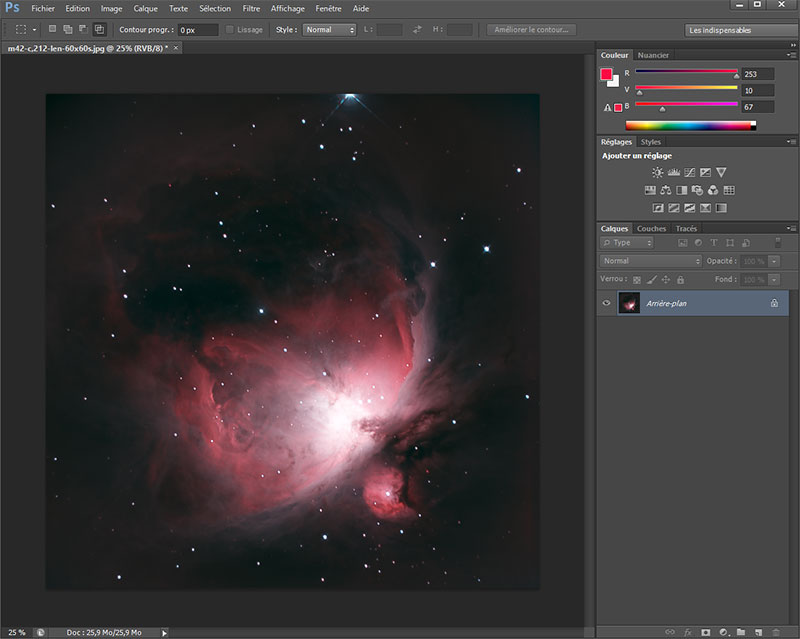L'objectif est de diminuer le bruit au niveau du fond du ciel et d'augmenter les détails dans les parties brillantes d'une image du ciel profond (nébuleuses, galaxies...)
Nous partons d'image prétraitée (par Iris, Siril ou autres) :
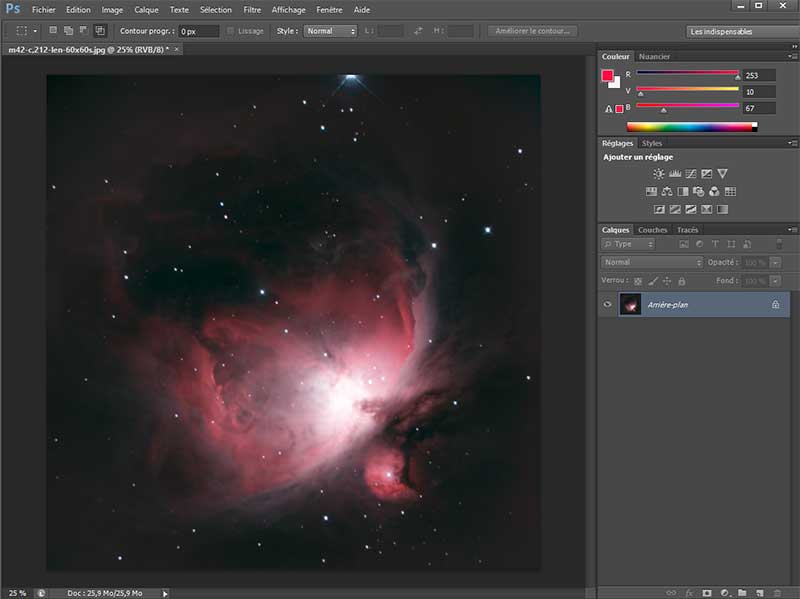
Nous allons commencer par traiter le fond du ciel, diminuer le bruit:
Dupliquer le calques et le nommer "basses-lumieres" par exemple :
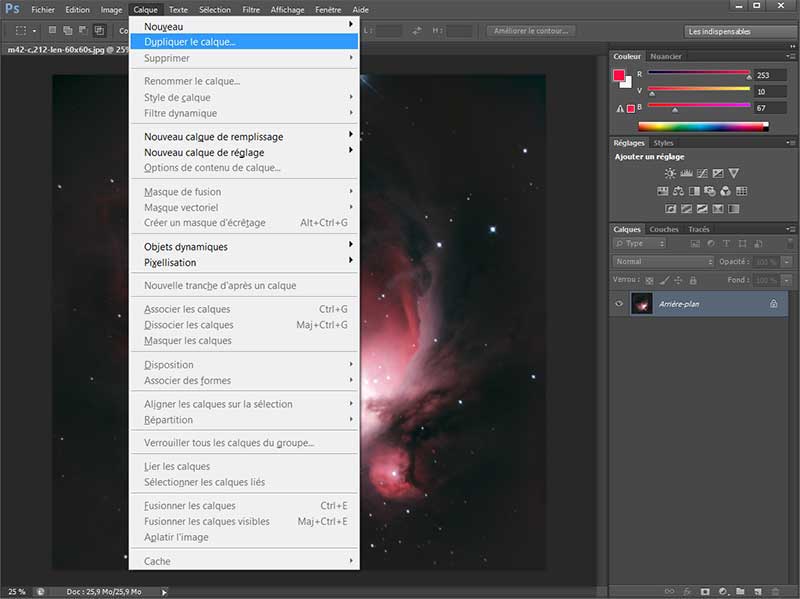
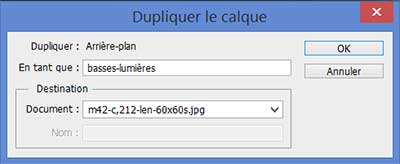
Nous avons bien un nouveau calque :
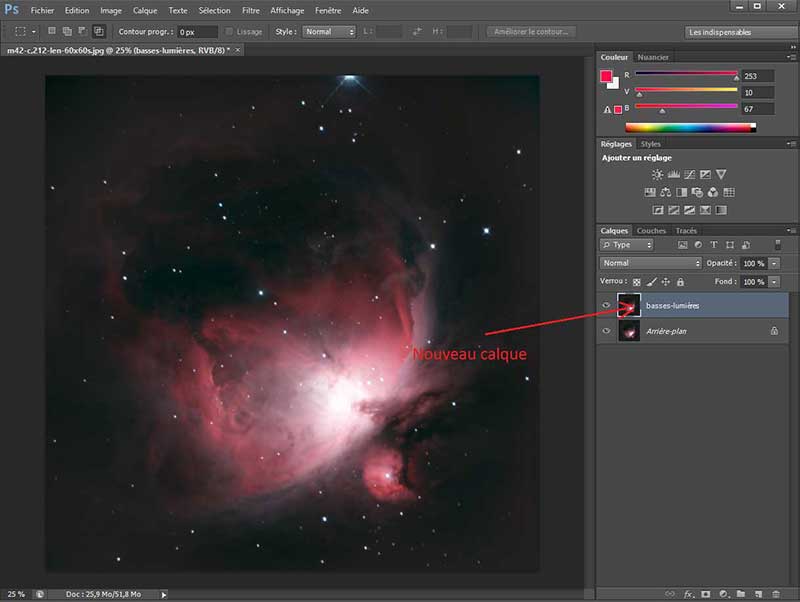
Sélectionner le nouveau calque et appliquer un filtre de réduction de bruit :
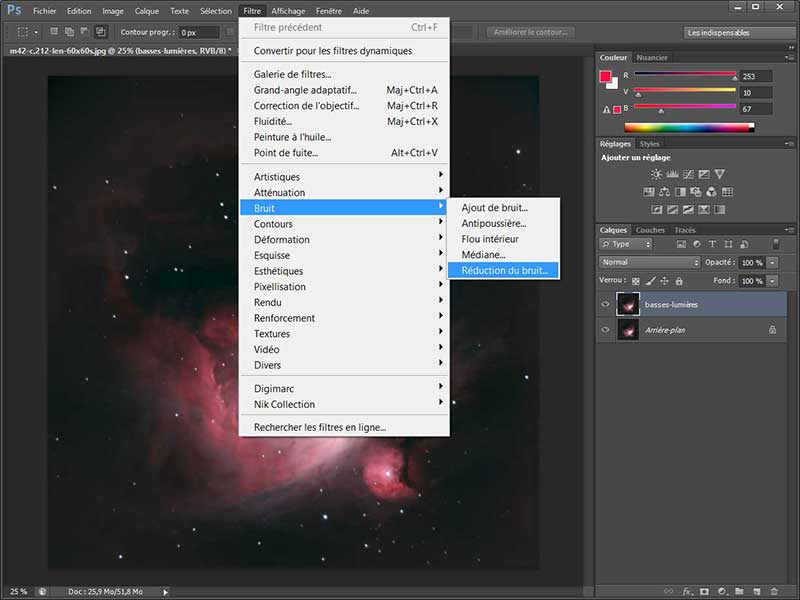
Paramétrer le filtre, l'image devient floue et cliquer sur "OK"
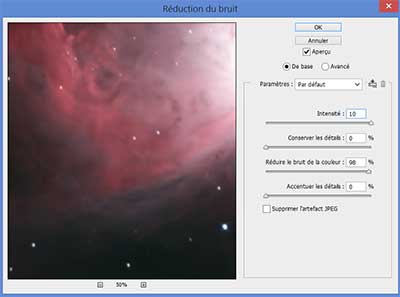
Nous voulons appliquer ce filtre uniquement dans les zones de basses lumières et c'est là qu'intervient le masque de fusion.
Ce masque doit être transparent aux zones de faibles lumières et opaque aux zones de fortes lumières,
c'est à dire opaque lorsqu'il est noir et transparent lorsqu'il est blanc.
Suivre les étapes suivantes:
1- Depuis l'onglet "Calque" ,cliquer sur la miniature "basses lumieres" pour le rendre actif
2- Cliquer sur l'onglet "Couches"
3- Cliquer sur le symbole ![]()
4- Cliquer sur l'onglet "Calques"
5- Cliquer sur le symbole ![]()
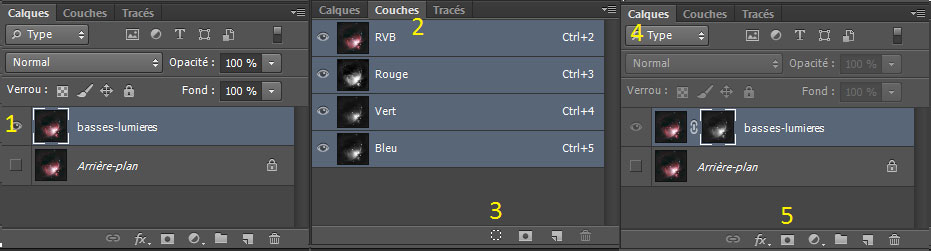
Sélectionner le masque de fusion en faisant ALT + Clic
Puis inverser le calque en faisant CTRL i
et lancer le réglage des niveaux en faisant CTRL L, on obtient:
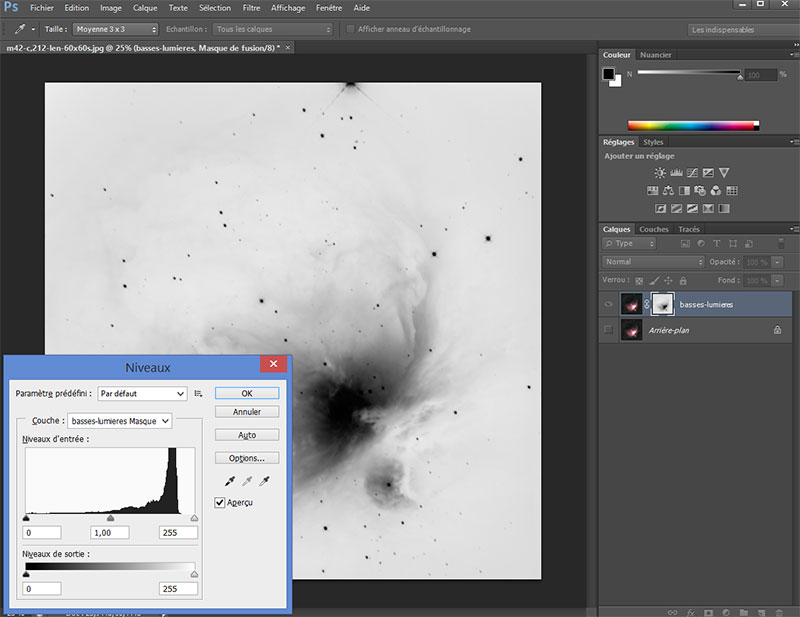
Régler les niveaux en agissant sur les curseurs pour obtenir le masque désiré
(noir dans les zones brillantes et blanc dans les zones correspondantes au fond du ciel):
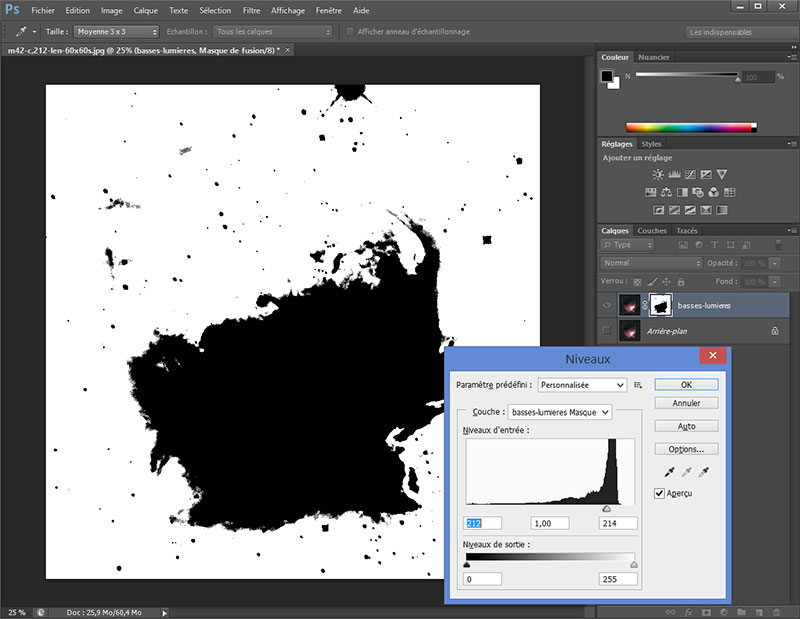
Nous allons maintenant traiter les zones claires, accentuer les détails:
Sélectionner le calques "arrière-plan"
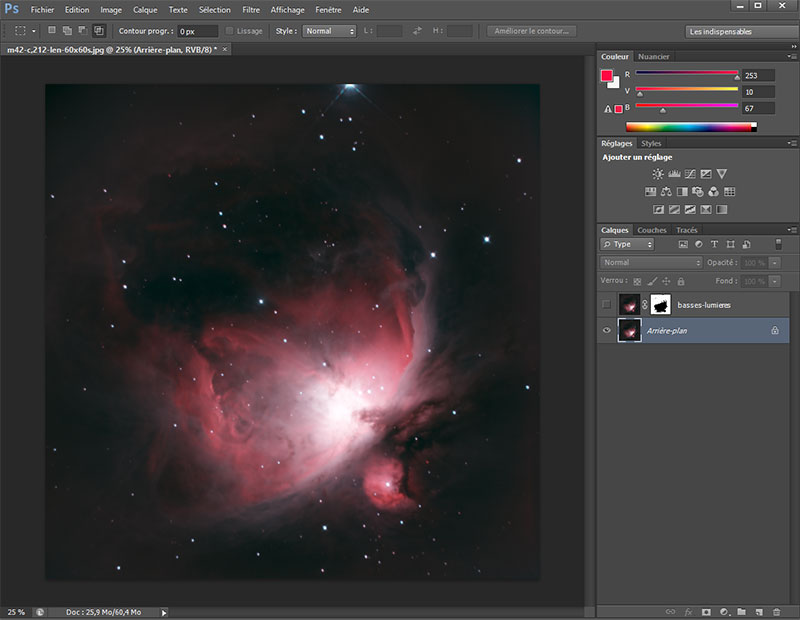
Dupliquer le calques et le nommer "hautes-lumieres" par exemple :
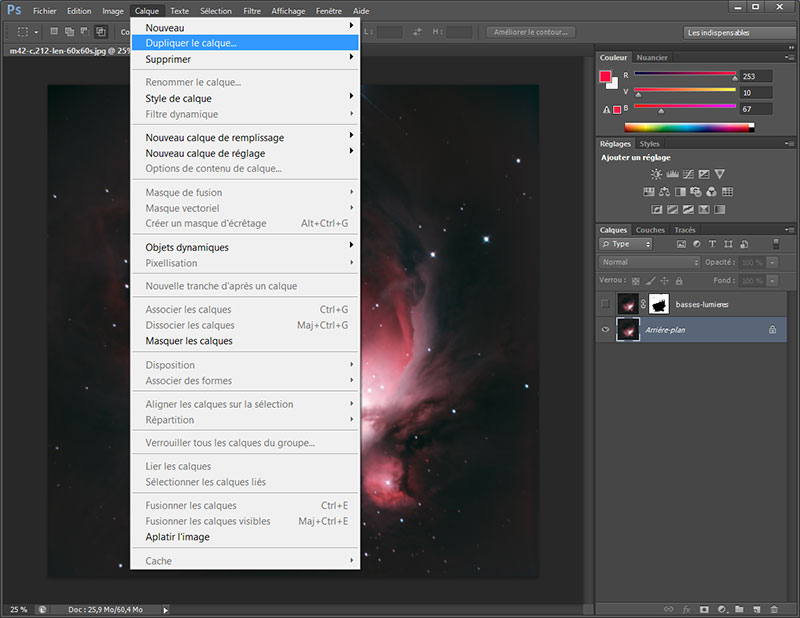
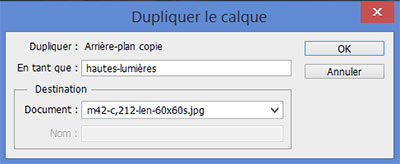
Nous avons bien un nouveau calque :
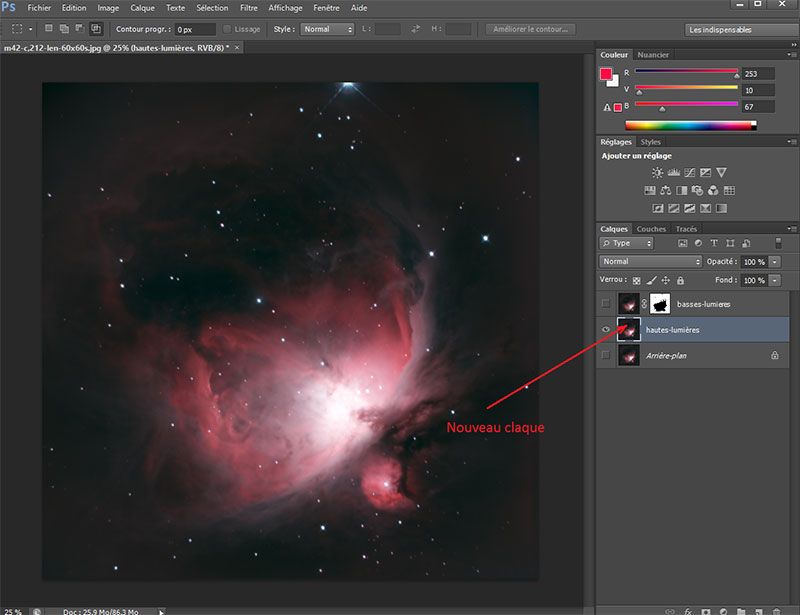
Sélectionner le nouveau calque et appliquer le filtre "Netteté optimisée" :
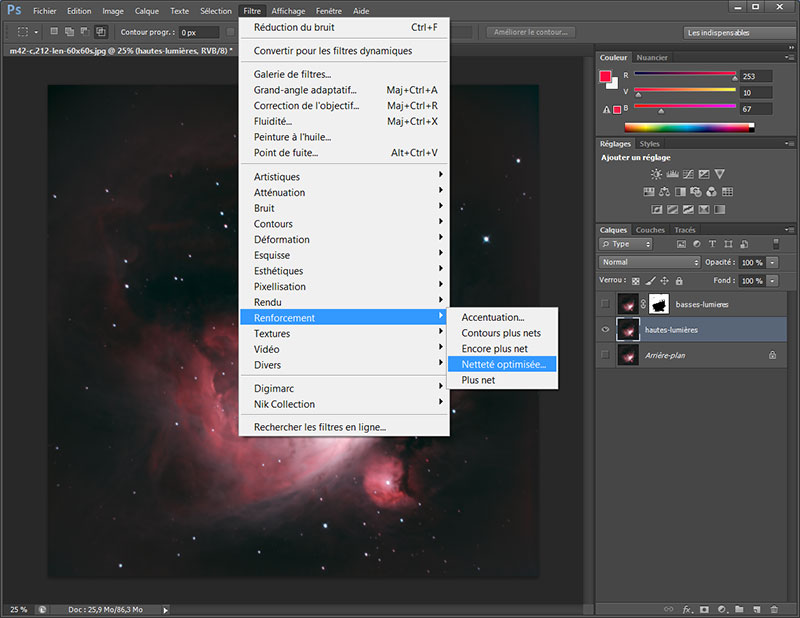
Paramétrer le filtre, l'image devient plus nette et cliquer sur "OK"
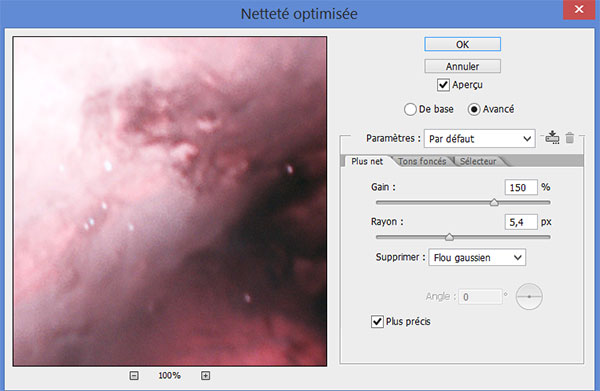
Nous allons créer un second masque de fusion pour les hautes lumières
Suivre les étapes suivantes:
1- Depuis l'onglet "Calque" ,cliquer sur la miniature "hautes lumieres" pour le rendre actif
2- Cliquer sur l'onglet "Couches"
3- Cliquer sur le symbole ![]()
4- Cliquer sur l'onglet "Calques"
5- Cliquer sur le symbole ![]()
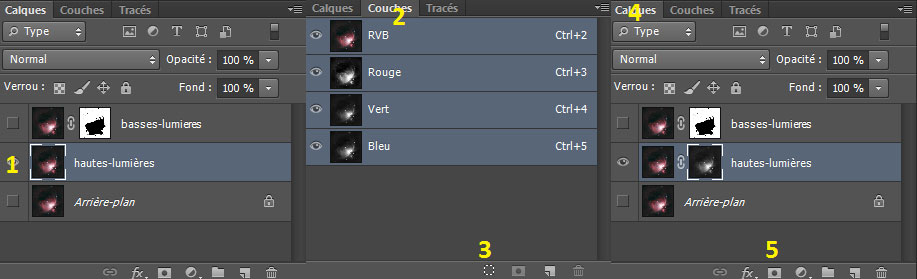
Sélectionner le masque de fusion en faisant ALT + Clic
Lancer le réglage des niveaux en faisant CTRL L, on obtient:
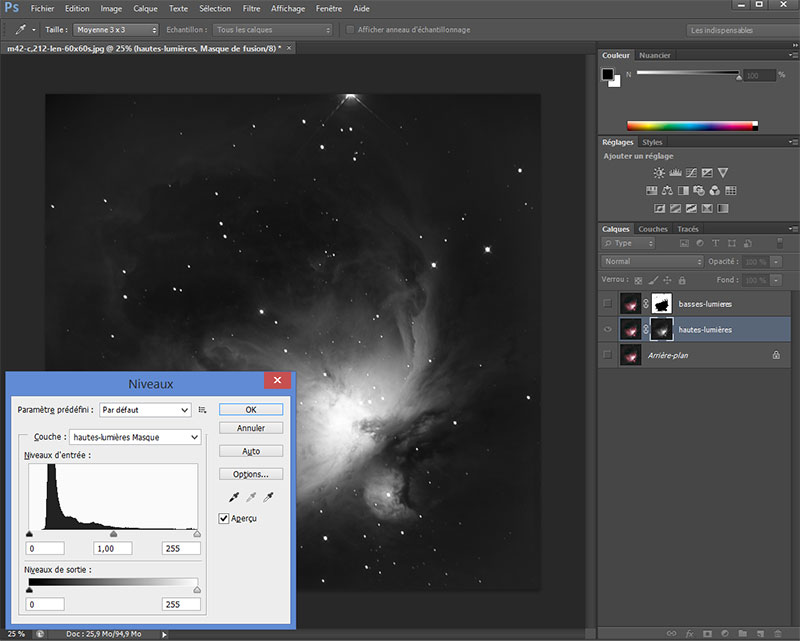
Régler les niveaux en agissant sur les curseurs pour obtenir le masque désiré
(blanc dans les zones brillantes et noir dans les zones associées au fond du ciel):

Sélectionner tous les calques et "fusionner les calques visibles"
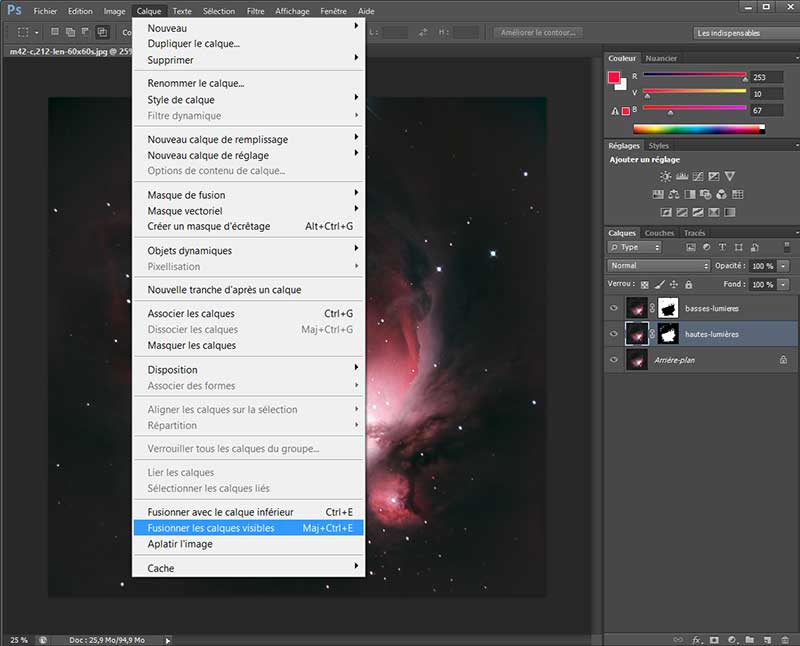
Le résultat final: